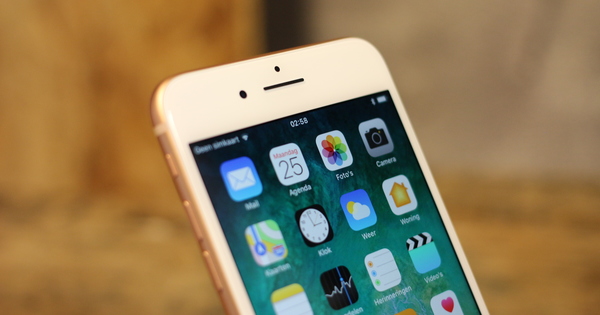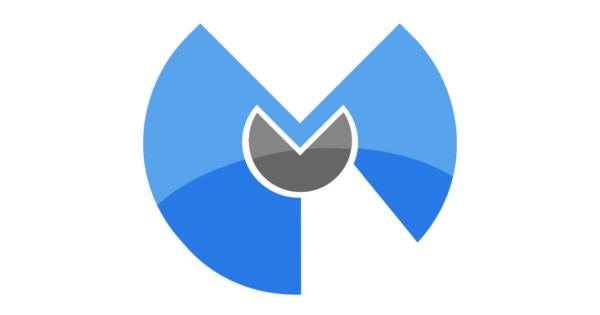আপনার ওয়াইফাই নেটওয়ার্কের জন্য একটি শক্তিশালী পাসওয়ার্ড খুবই গুরুত্বপূর্ণ। সব পরে, আপনি প্রতিবেশী অসুবিধা ছাড়াই আপনার হোম নেটওয়ার্ক অ্যাক্সেস করতে সক্ষম হতে চান না. কিন্তু আপনার পাসওয়ার্ড যতই কঠিন হোক না কেন, আপনার নেটওয়ার্ক কীভাবে কাজ করে এবং কোন ডিভাইসগুলি এতে সংযুক্ত রয়েছে তা জানা সবসময়ই বুদ্ধিমানের কাজ। আমরা ব্যাখ্যা করি কিভাবে নেটওয়ার্ক চেক করতে হয়।
ধাপ 1: নেটওয়ার্ক ডিভাইস
আপনার নেটওয়ার্ক তদন্ত করতে, আপনার ব্যয়বহুল প্রোগ্রামগুলির প্রয়োজন নেই যা গভীর পরীক্ষা করে এবং নিরাপত্তা বিশ্লেষণ করে। আমরা এটা সহজ রাখা. লক্ষ্য সংযুক্ত ডিভাইসের মধ্যে অন্তর্দৃষ্টি অর্জন করা হয়. এটি দেখায়, অন্যান্য জিনিসগুলির মধ্যে, আইপি ঠিকানা এবং ডিভাইসের নাম। ডিভাইসের নামের উপর ভিত্তি করে, আপনি সাধারণত সহজেই নির্ধারণ করতে পারেন এটি কী, উদাহরণস্বরূপ একটি রাস্পবেরি পাই, প্রিন্টার, NAS, কম্পিউটার, মডেম বা রাউটার৷ আরও পড়ুন: 14টি ধাপে একটি সর্বোত্তম হোম নেটওয়ার্ক।

ধাপ 2: উইন্ডোজ
আপনি যদি টেক-স্যাভি হন, আপনি আপনার মডেম বা রাউটারের মাধ্যমে আপনার নেটওয়ার্কে ডিভাইসগুলি সনাক্ত করতে পারেন। DHCP সেটিংসে আপনি দেখতে পারেন কোন আইপি ঠিকানাগুলি বরাদ্দ করা হয়েছে৷ দুর্ভাগ্যবশত, ডিভাইসের নাম সাধারণত দেখানো হয় না এবং আপনি শুধুমাত্র সংযুক্ত ডিভাইসের একটি প্রযুক্তিগত ঠিকানা (MAC ঠিকানা) দেখতে পান।
ওয়্যারলেস নেটওয়ার্ক ওয়াচার আপনার পুরো নেটওয়ার্কের মধ্যে দ্রুত অন্তর্দৃষ্টি প্রদান করে: তারযুক্ত এবং বেতার। আপনি ওয়্যারলেস নেটওয়ার্ক ওয়াচার শুরু করার সাথে সাথে আপনি একটি সম্পূর্ণ ওভারভিউ পাবেন। কলামগুলি গুরুত্বপূর্ণ আইপি ঠিকানা এবং ডিভাইসের নাম (যন্ত্রের নাম)। আপনি যদি এটি উদ্বেগজনক ডিভাইস দেখতে না পান, দেখুন নেটওয়ার্ক অ্যাডাপ্টার কোম্পানি. এটি সাধারণত এই বর্ণনা থেকে দেখতে সহজ. আরও তথ্যের জন্য একটি ডিভাইসে ডাবল-ক্লিক করুন। আপনি পারেন ব্যবহারকারীর পাঠ্য একটি নোট যোগ করুন, উদাহরণস্বরূপ 'রাউটার মিটার আলমারি' বা 'NAS ওয়ার্ক রুম'।
এটি কোন ডিভাইসটি বের করতে পারছেন না? শঙ্কিত হবেন না: এটি অবিলম্বে এর অর্থ এই নয় যে, উদাহরণস্বরূপ, আপনার প্রতিবেশী আপনার নেটওয়ার্কে রয়েছে। আপনি যদি এমন ব্র্যান্ডের নামগুলি দেখেন যা আপনি জানেন না, গুগল প্রায়শই সমাধান দেয়। ব্র্যান্ডের নাম কোথা থেকে এসেছে তা খুঁজে বের করতে সার্চ ইঞ্জিন ব্যবহার করুন। আপনি এটা সম্পর্কে ভাল মনে করেন না? তারপর আপনার ওয়াইফাই পাসওয়ার্ড পরিবর্তন করে মডেম বা রাউটার পুনরায় চালু করতে ভুলবেন না।

ধাপ 3: স্মার্টফোন
আপনার স্মার্টফোনে আপনার নেটওয়ার্ক ম্যাপ করার জন্য সেরা অ্যাপটিকে Fing বলা হয়। iOS এবং Android এর জন্য একটি সংস্করণ আছে। আপনি অ্যাপটি চালু করার সাথে সাথে আপনি সর্বশেষ স্ক্যান দেখতে পাবেন। কোন ডিভাইস অনলাইন আছে তা দেখতে ওভারভিউ রিফ্রেশ করুন।
আপনি অবিলম্বে সমস্ত প্রাসঙ্গিক তথ্য দেখতে পাবেন, যেমন আইপি ঠিকানা, ব্র্যান্ড এবং ডিভাইসের নাম। একটি ডিভাইসের নিজস্ব নাম দিতে ট্যাপ করুন, যদি ইচ্ছা হয়। উন্নত বিকল্পগুলিও এখানে উপলব্ধ, যেমন একটি পোর্ট স্ক্যান৷
যদি Fing ডিভাইসের ধরন চিনতে পারে, তাহলে একটি আইকন, উদাহরণস্বরূপ, একটি কম্পিউটার বা স্মার্টফোন স্বয়ংক্রিয়ভাবে যোগ করা হয়।